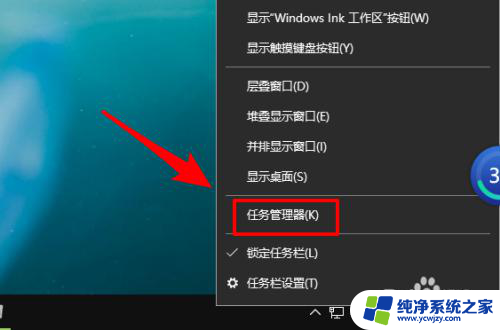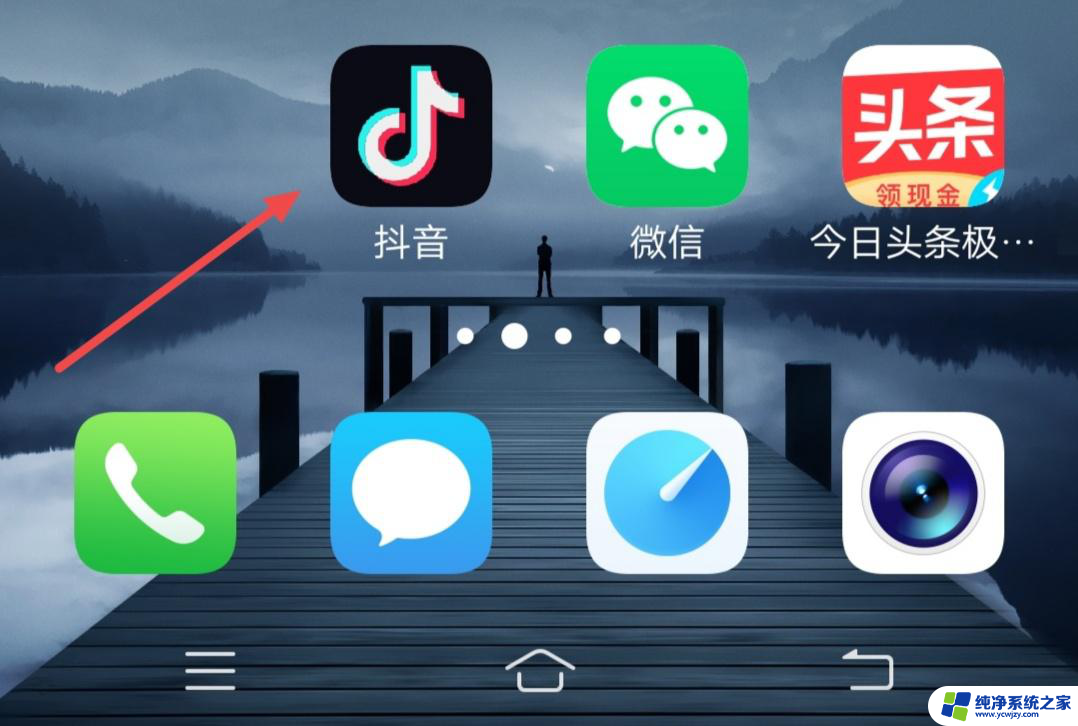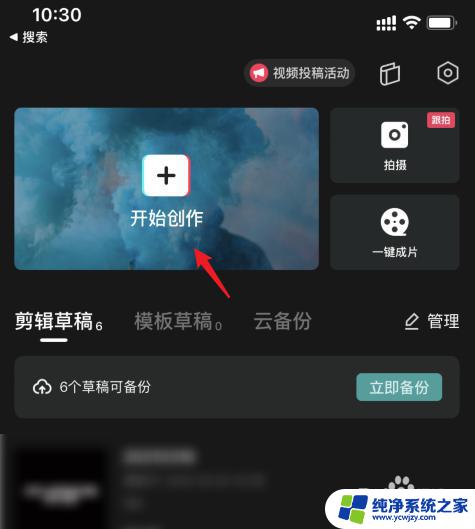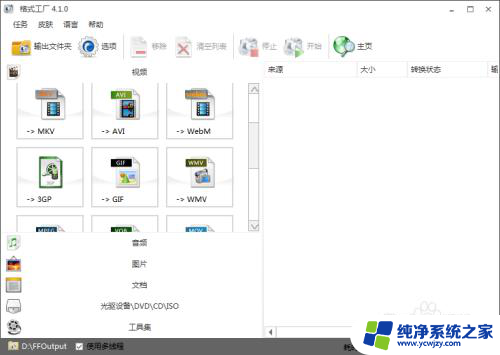CPU睿频怎么看?教你如何识别和调整CPU睿频!
cpu睿频怎么看,近年来随着计算机科技不断的发展,现代的计算机已经成为了现代人们日常生活中必不可少的设备,而在计算机的关键组件中,CPU可谓是一个不容忽视的部分。谈到CPU,其中一个重要参数就是睿频。那么究竟什么是CPU睿频呢?怎样才能了解CPU的睿频呢?下面我们一起来探寻一下吧。
操作方法:
1.首先怎么查看CPU的睿频:
1、点击“我的电脑”,右键。
2、选择“属性”
3.就如可以直观看到CPU的主频和睿频,如图:
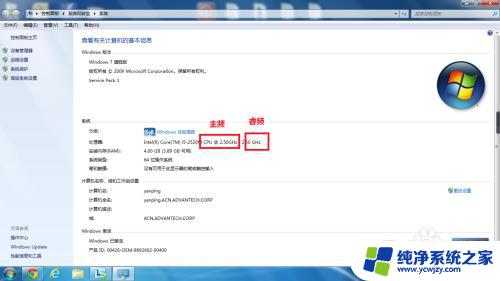
2.一般正常情况下,主频和睿频是相近的。在电脑运行大功率(过负情况下),CPU睿频会适当的提供10%-20%。但是出现睿频偏低情况(一般很少见到,我也是最近在客户那里看到那种情况。由于客户端不允许拍照,故没有照片留下,请见谅!)。分析如下:
3.出现此种情况一般是CPU供电不足引起的,我们可以尝试这在硬件、BIOS、电源模组方面逐一排查。
4.首先硬件方面,顾名思义问题出在肯定是CPU、MB和电源这三方面。第一步:交叉验证CPU是不是出问题;第二步,若在没有问题下,这里就要用到万用表,量测电源输出电压是不是正常;若正常,再量测MB上面供电,主要量测Vorce电压是不是出现毛刺或电压有下滑的趋势。
5.其次就是软件,若硬件上没有问题。我们可以试着从软件方面着手,
首先进BIOS,一般是DEl和F1键进BIOS,进高级选项,找到APM选项或者power supply(不同厂家BIOS写的不一样,总之就是电源管理),把省电模式调节未正常模式。如下图:

6.如果还是不行的话,进Windows下的电源模组,如图中一样设置,设置完成点击保存,重启电脑即可。
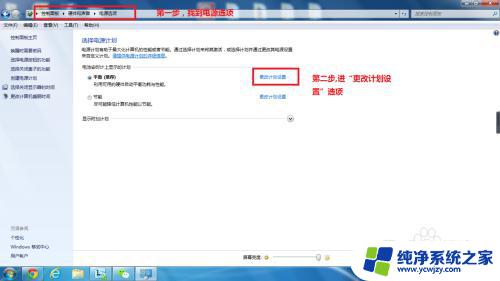
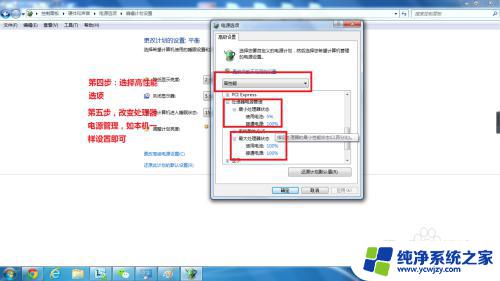
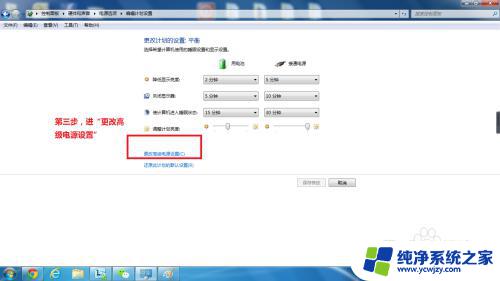
以上就是CPU睿频怎么看的全部内容,如果你遇到这种情况,你可以按照小编的步骤来解决,非常简单和快速。